Arreglar Lamentablemente, la mensajería ha detenido el error en Android
Miscelánea / / June 21, 2022
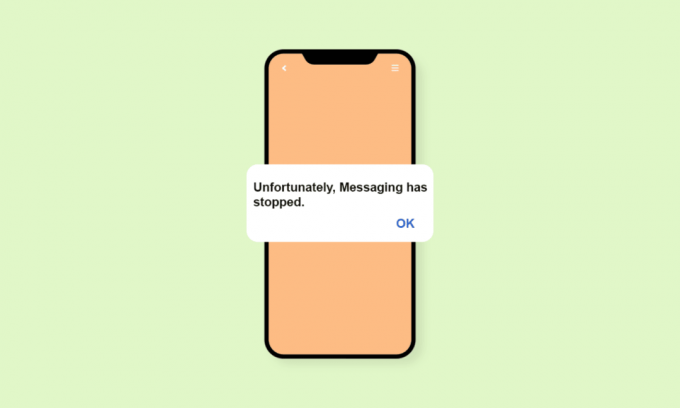
La mensajería es una excelente manera de mantenerse en contacto con amigos y familiares. Varios usuarios de teléfonos prefieren enviar mensajes de texto a llamar, y es la necesidad del momento en esta época de vidas ocupadas. Por lo tanto, enfrentar un error en el servicio de mensajería puede ser un problema y más un inconveniente para los usuarios de dispositivos móviles. Últimamente, la gente se ha dado cuenta de que, lamentablemente, la mensajería ha dejado de funcionar en sus teléfonos inteligentes. Este error se puede ver en dispositivos móviles de todo tipo y para todas las conexiones de red. Si también está lidiando con el mismo problema, está en el lugar correcto para encontrar una solución. Te traemos una guía perfecta que te ayudará a saber cómo solucionar, lamentablemente, la mensajería ha detenido el error en tu teléfono.
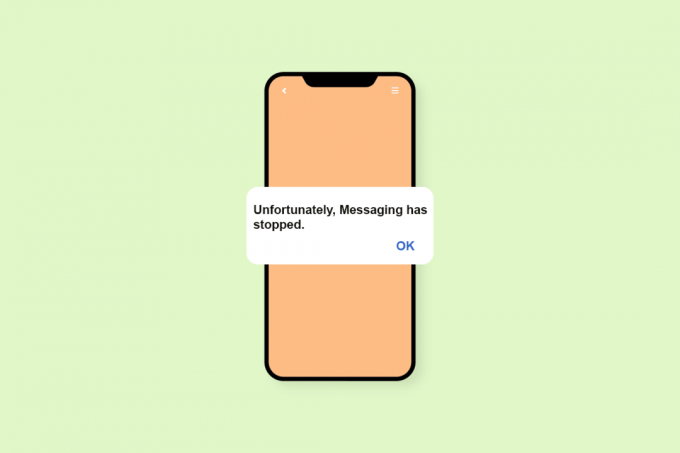
Contenido
- Cómo solucionar el error Lamentablemente, la mensajería ha detenido el error en Android
- Método 1: reiniciar el teléfono
- Método 2: eliminar mensajes innecesarios
- Método 3: forzar la detención de la aplicación de mensajería
- Método 4: use otras aplicaciones de mensajería
- Método 5: Borrar caché de la aplicación de mensajería
- Método 6: reiniciar en modo seguro
- Método 7: desinstalar aplicaciones de terceros
- Método 8: restablecer la configuración del teléfono
- Método 9: Borrar partición de caché
- Método 10: Realice el restablecimiento de fábrica
Cómo solucionar el error Lamentablemente, la mensajería ha detenido el error en Android
Ver el mensaje de error es posible en cualquier dispositivo Android, no depende de ninguna marca de móvil en particular. Hay muchas razones para ver que los mensajes dejan de aparecer en su dispositivo. Discutamos algunas causas de este desafortunado error que puede interrumpir el uso del dispositivo.
- Si usted tiene archivos basura en su teléfono, pueden hacer que el error aparezca en su pantalla.
- Datos de caché dañados es otra razón que puede resultar en que, lamentablemente, la mensajería haya detenido Android en su dispositivo.
- Si usted tiene aplicaciones de terceros en su teléfono, pueden causar conflictos con la aplicación de mensajería, lo que resulta en un mensaje de error en su dispositivo.
- tu teléfono con mensajes de texto sin importancia acumulados también puede almacenar caché y complicar la aplicación para que funcione correctamente.
- Errores de firmware en su dispositivo también puede ser una de las razones por las que la mensajería ha detenido el error.
- Si hay conflictos de software con otra aplicación de mensajería en su dispositivo, puede ser una razón por la cual la mensajería está funcionando mal en su teléfono.
La mensajería ha detenido el error puede ser una experiencia estresante si lo enfrenta incesantemente en su teléfono. Si está buscando algunos métodos rápidos para resolver el problema, a continuación encontrará algunos métodos sencillos y elaborados que lo ayudarán a lograr su objetivo de deshacerse del problema.
Nota: Dado que los teléfonos inteligentes no tienen las mismas opciones de configuración, varían de un fabricante a otro. Por lo tanto, asegúrese de la configuración correcta antes de cambiar cualquiera en su dispositivo. Los próximos pasos se realizaron en Vivo 1920 con fines ilustrativos.
Método 1: reiniciar el teléfono
Reiniciar el dispositivo es uno de los primeros y simples métodos por los que debes optar si buscas una solución al error, lamentablemente la mensajería ha dejado de funcionar. Siga los pasos que se mencionan a continuación para reiniciar el dispositivo:
1. Mantenga presionado el botón Botón de encendido en el lateral de su dispositivo Android durante 3-4 segundos.
2. Toque en Reiniciar.
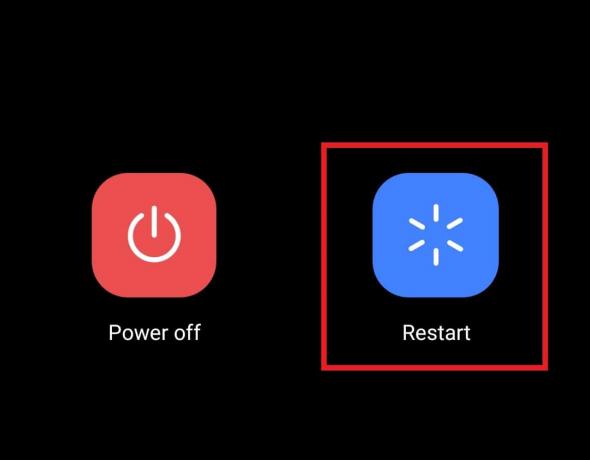
Una vez que su teléfono se reinicie, abra la aplicación de mensajería y verifique si se resolvió el error.
Leer también: Arreglar la aplicación Twitch que no funciona en Android
Método 2: eliminar mensajes innecesarios
Enviar mensajes de texto puede ser divertido y, a menudo, hace que las personas envíen muchos mensajes. Esta mensajería frecuente puede resultar en un chat de texto que puede permanecer pendiente en su dispositivo como textos guardados durante mucho tiempo. A veces, recibe mensajes de texto de proveedores de servicios, que pueden permanecer como están en la aplicación. Todo esto lleva a que la aplicación de mensajería se bloquee y, por lo tanto, muestre el error. Por lo tanto, lo mejor que se puede hacer es elimine cualquier texto guardado y sin importancia eso liberará algo de espacio en su teléfono y hará que la aplicación funcione sin problemas. Siga los pasos a continuación para obtener una descripción más detallada de cómo puede eliminar los textos.
1. Abre el Mensajes aplicación en su dispositivo.
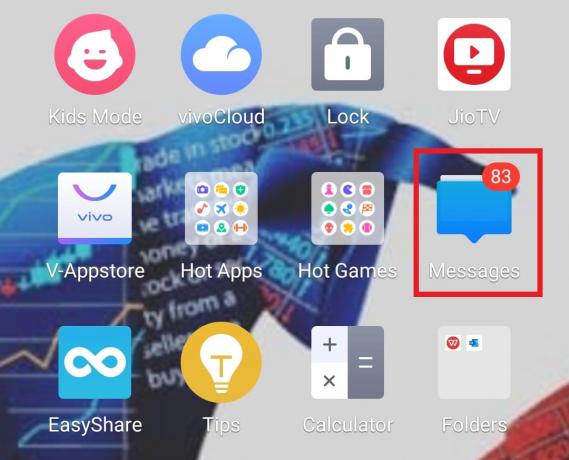
2. Toque y mantenga presionado el mensaje deseado eso hay que borrarlo.
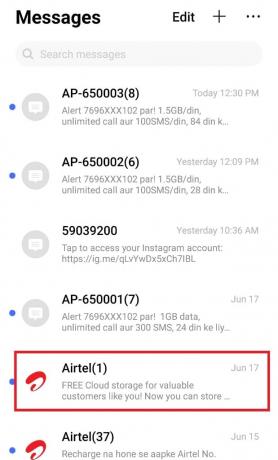
3. Toque en el Borrar opción para eliminar el hilo.

4. Toque en Borrar para confirmar el proceso de eliminación.
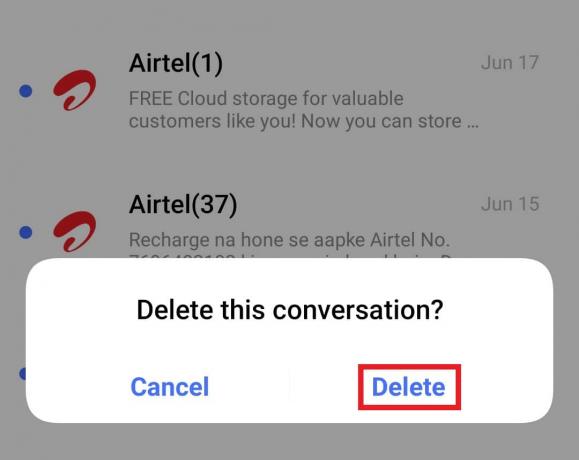
Método 3: forzar la detención de la aplicación de mensajería
Si aún ve el error, desafortunadamente, la mensajería ha detenido Android en su dispositivo, probablemente sea mejor intentar forzar cerrar la aplicación de mensajería para deshacerse del problema. El cierre forzado cierra la aplicación y ayuda a solucionar cualquier problema con ella.
1. Toque en el Ajustes aplicación en su teléfono.
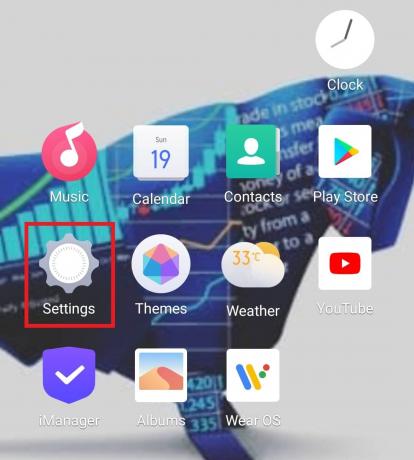
2. Tocar Aplicaciones y permisos.
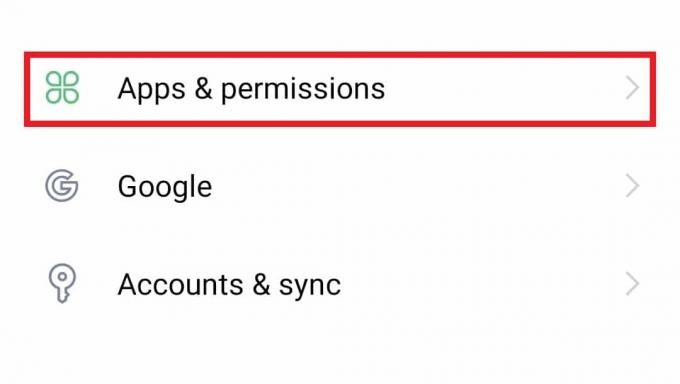
3. Toque en Control de aplicaciones.
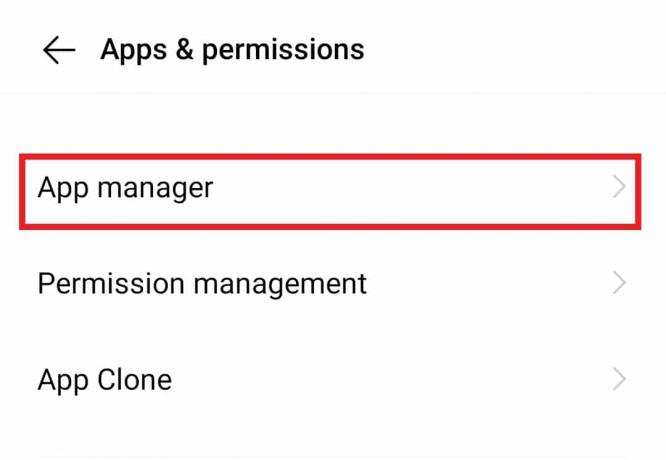
4. Localiza y toca Mensajes, Como se muestra abajo.
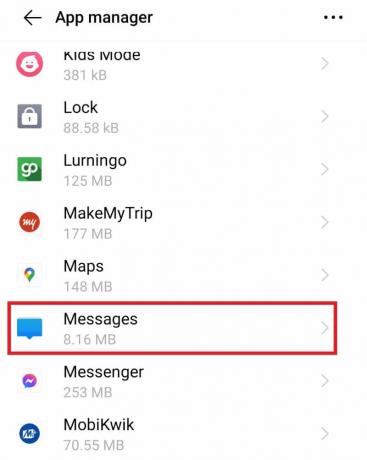
5. Toque en Parada forzosa.
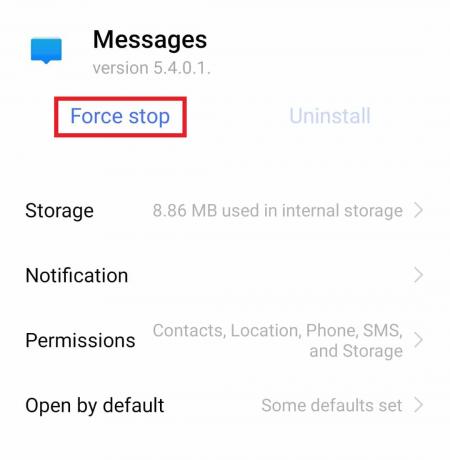
6. Toque en OK para confirmar.
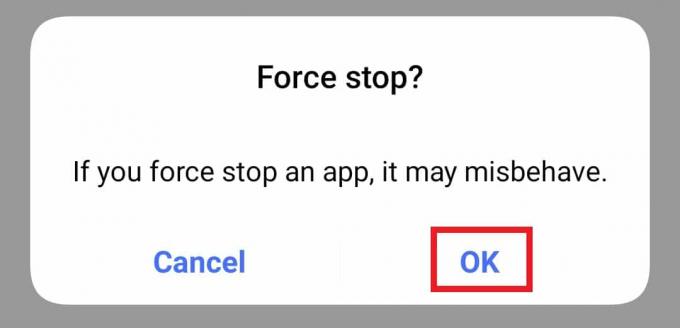
Una vez hecho esto, abra la aplicación nuevamente y verifique si el problema está resuelto.
Leer también: Cómo realizar mensajes grupales en Android
Método 4: use otras aplicaciones de mensajería
Si no puede resolver el mensaje de error que lamentablemente ha dejado de funcionar, puede intentar usar otra aplicación para enviar mensajes de texto. Hay muchas aplicaciones que puede encontrar en Play Store en un dispositivo Android que viene con funciones adicionales para mensajería. Una de las aplicaciones destacadas que puede encontrar para este propósito se menciona a continuación:
- Mensajero
- Pulso SMS
- Mascar SMS
- Textra
- Mensajes de Google
Método 5: Borrar caché de la aplicación de mensajería
El caché posiblemente esté almacenado en su aplicación de mensajería, lo que puede causar una falla en el sistema y provocar un error. Existe una gran posibilidad de que borrar el caché de la aplicación en sí pueda ayudarlo a deshacerse del problema. Puede realizar los siguientes pasos en su dispositivo Android para corregir el error de Android, lamentablemente, la mensajería ha detenido.
1. Abierto Ajustes en tu teléfono.
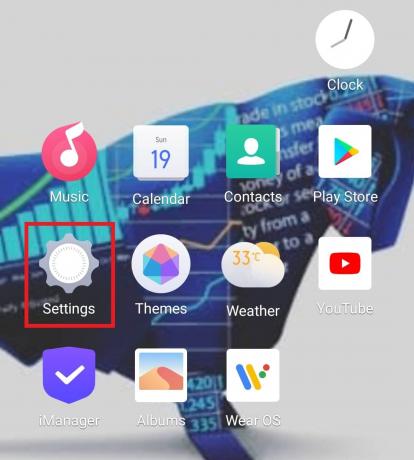
2. Toque en Aplicaciones y permisos > Control de aplicaciones.
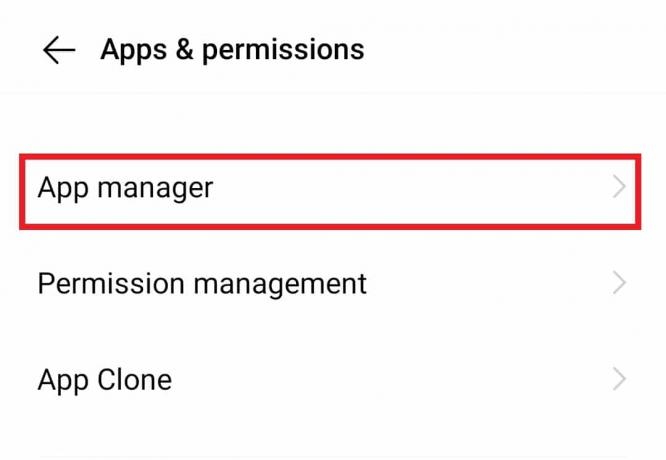
3. Toque en Mensajes de la lista.
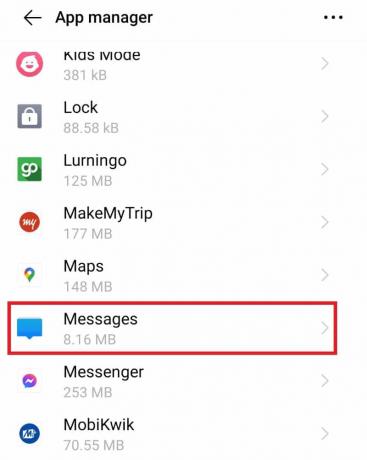
4. Toque en Almacenamiento.
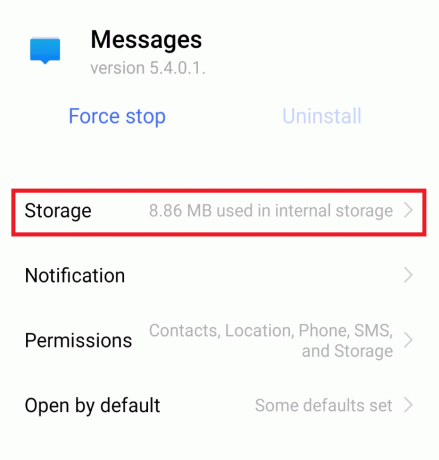
5. Toque en Limpiar cache.
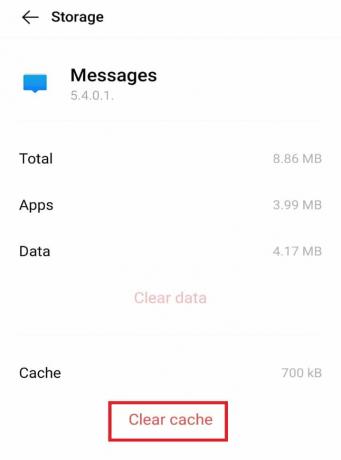
Leer también: Los 11 mejores navegadores privados para Android
Método 6: reiniciar en modo seguro
Si más de una aplicación de terceros está causando, desafortunadamente, la mensajería ha detenido el problema, luego reinicie el telefono en modo seguro puede ser de ayuda Para hacer esto, deberá apagar y luego reiniciar el dispositivo. Para obtener instrucciones detalladas, siga los pasos que se indican a continuación.
1. Mantenga pulsado el Botón de encendido y toca Apagado.
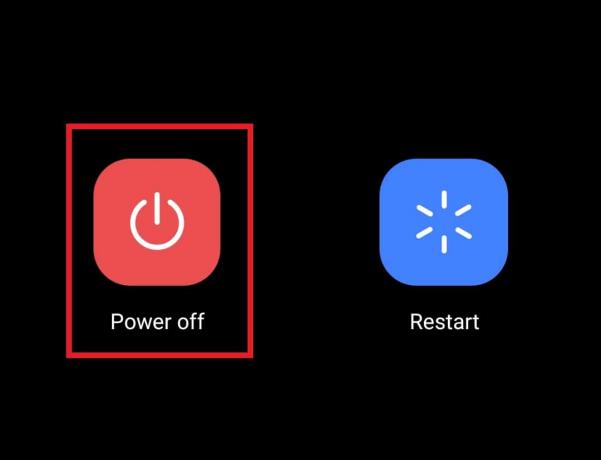
2. Luego, mantenga presionada la tecla Sube el volumen + Botón de encendido simultaneamente.
3. Tao en el Reiniciar opción.
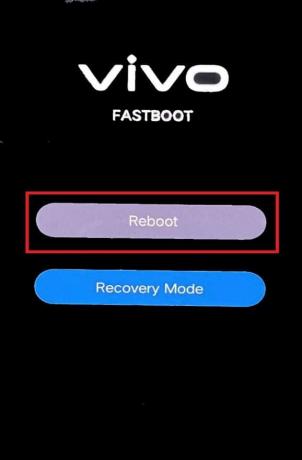
Método 7: desinstalar aplicaciones de terceros
Las aplicaciones de terceros en su dispositivo Android también pueden estar detrás del problema, desafortunadamente, la mensajería se detuvo. Si usted tiene descargado recientemente cualquier aplicación de terceros en su dispositivo y ha comenzado a enfrentar el problema, entonces es hora de desinstalarlo de inmediato. Para ello, siga las instrucciones que se indican a continuación.
1. Abre el Tienda de juegos aplicación en su dispositivo.
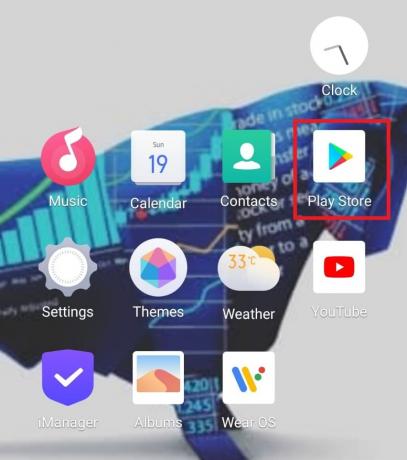
2. Toque en el icono de cuenta desde la esquina superior derecha.
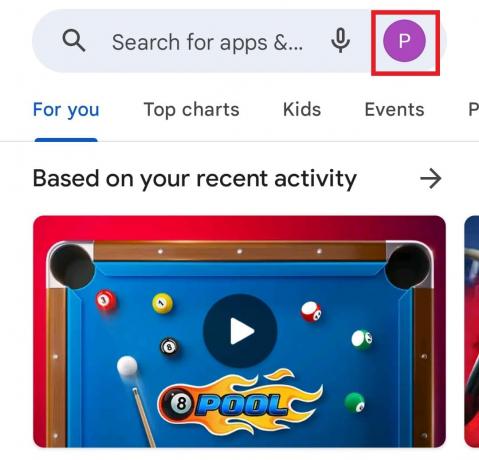
3. Toque en Administrar aplicaciones y dispositivos.

4. Toque en el Administrar pestaña y localice las aplicaciones de terceros instaladas recientemente.
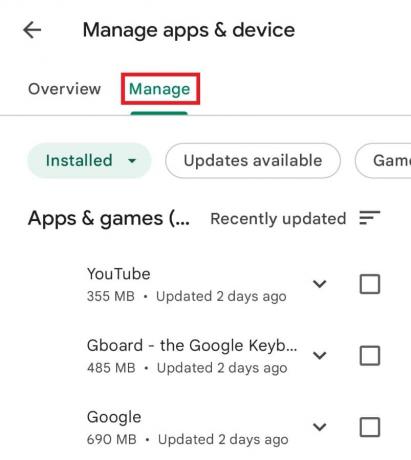
5. Toque en el tercero deseadoaplicación desea desinstalar.
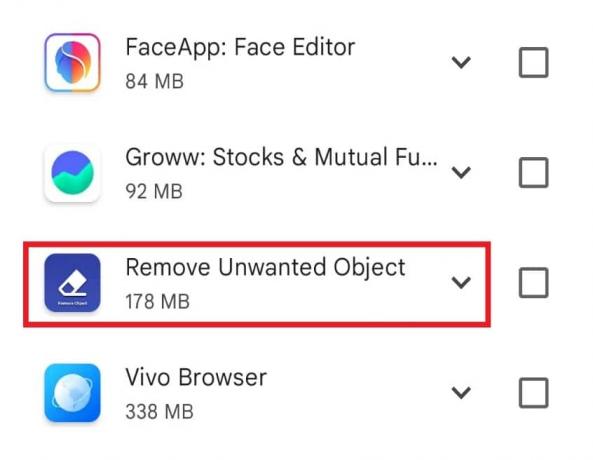
6. Haga clic en Desinstalar.
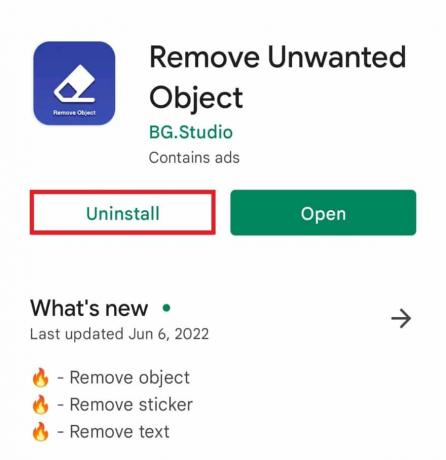
7. Toque en Desinstalar para confirmar.
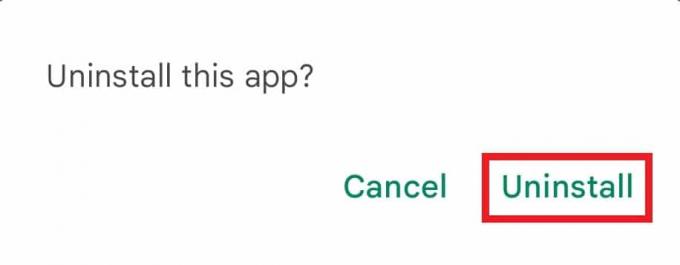
Leer también: 9 formas de corregir el error de mensaje no enviado en Android
Método 8: restablecer la configuración del teléfono
A veces, el conflicto con la configuración también puede ser la razón por la cual su aplicación de mensajería no funciona correctamente en su teléfono. Por lo tanto, restablecer la configuración de red puede ser de ayuda. El restablecimiento de la configuración de red no implica la eliminación de datos o archivos de su dispositivo. Es un método seguro por el que puede optar. Siga las instrucciones paso a paso que se mencionan a continuación para lo mismo.
1. Abierto Ajustes en tu teléfono y toca Gestión del sistema.
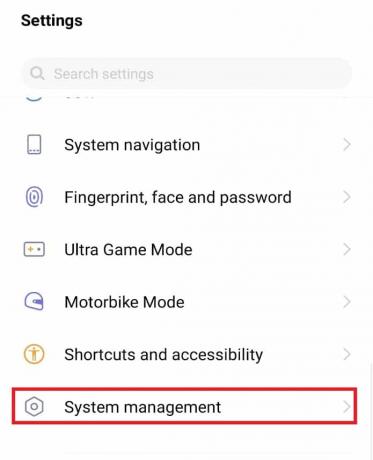
2. Toque en Restablecimiento de copia de seguridad.
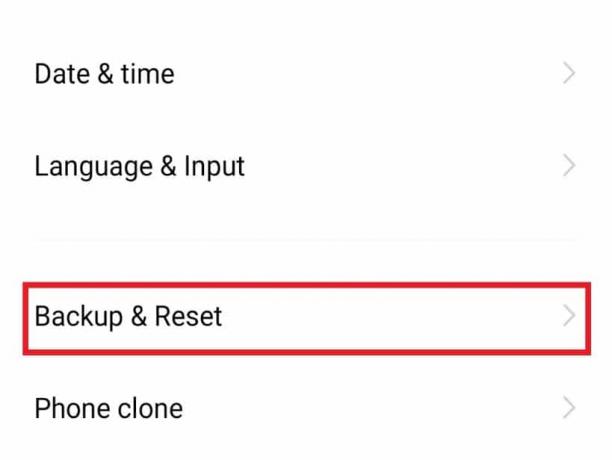
3. Toque en Restablecer todos los ajustes.
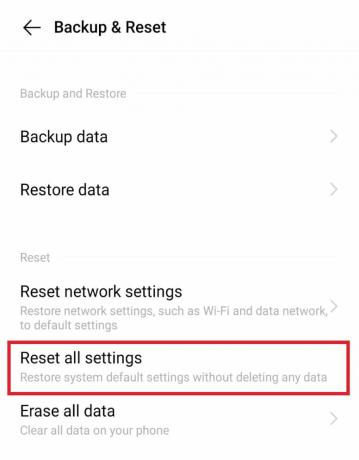
4. Toque en Reiniciar para confirmar.
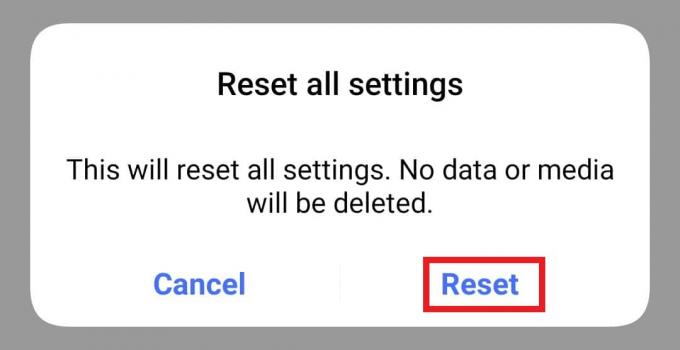
5. reinicia tu teléfono para ver si ha solucionado el error de que lamentablemente la mensajería ha dejado de funcionar o no.
Método 9: Borrar partición de caché
Los archivos de caché pueden ser otra razón por la cual la aplicación de mensajería actúa sobre su teléfono Android. Si este es el caso, es esencial borrar la partición del caché. Para hacerlo, puede seguir los pasos que se mencionan a continuación.
1. Mantenga presionado el botón Botón de encendido durante unos segundos y toque Apagado.
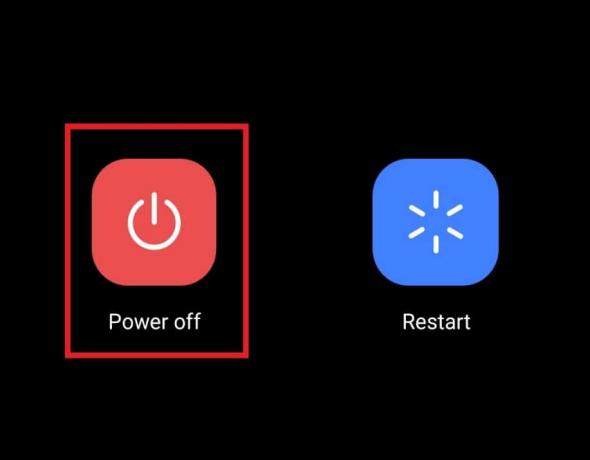
2. Luego, después de un tiempo, mantenga presionada la tecla Subir volumen + Botón de encendido juntos.
3. Toque en Modo de recuperación de la pantalla
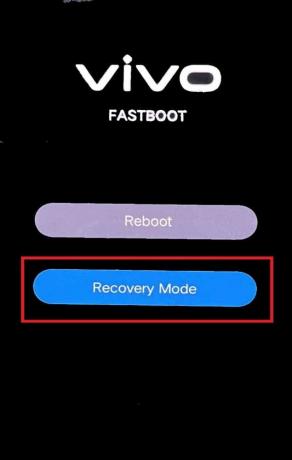
4. Toque en Borrar datos.
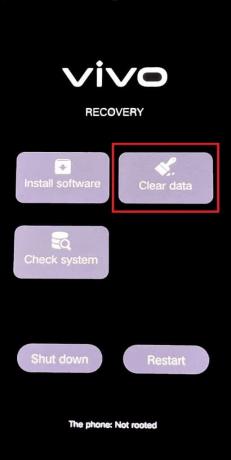
5. Toque en Limpiar cache y confírmelo tocando OK.
Leer también: Arreglar la aplicación de mensajería de Android que no funciona
Método 10: Realice el restablecimiento de fábrica
Si ha llegado a este paso sin ningún resultado positivo de todos los métodos mencionados, es hora de realizar una restablecimiento de fábrica en tu Android teléfono. Al realizar este paso, se eliminarán todos sus archivos, datos, contactos y mensajes. Por lo tanto, es importante que haga una copia de seguridad de todos los datos presentes en su teléfono. Lea nuestra guía sobre 10 formas de hacer una copia de seguridad de los datos de su teléfono Android para hacer una copia de seguridad de los datos de su teléfono. Luego, lea y siga las Cómo hacer un restablecimiento completo de cualquier dispositivo Android guía para finalmente deshacerse del error desafortunadamente, la mensajería ha dejado de funcionar.
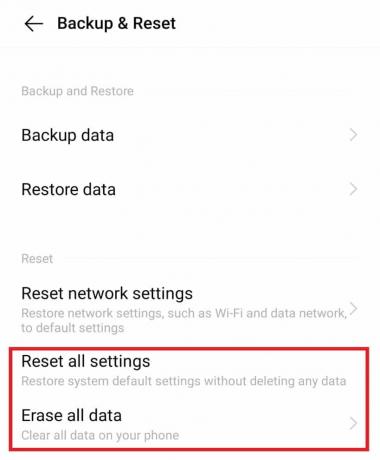
Preguntas frecuentes (FAQ)
Q1. ¿Por qué mi teléfono muestra que la mensajería ha detenido el error?
Respuesta Si su mensajería ha dejado de funcionar repentinamente en su dispositivo Android, probablemente se deba a problemas de caché con la aplicación o un sobrecarga de mensajes guardados en su dispositivo. Para resolver el problema, es mejor borrar el caché y eliminar los mensajes no deseados.
Q2. ¿Cómo puedo restablecer mi aplicación de mensajería?
Respuesta Para restablecer la aplicación de mensajería en su teléfono, puede borrar todos los datos de la aplicación visitando el Aplicación de configuración en Android Borrar los datos restablecerá la aplicación y la devolverá a como estaba cuando comenzaste a usarla. Pero antes de reiniciar, asegúrese de hacer una copia de seguridad de todos los datos/mensajes.
Q3. ¿Puedo desinstalar la aplicación de mensajería de mi Android?
RespuestaNo. La aplicación de mensajería es una aplicación integrada para un teléfono Android, no se puede desinstalar. Si está utilizando una aplicación de terceros para mensajes, puede desinstalarla o incluso actualizarla para un mejor rendimiento.
Q4. ¿Puedo restaurar mensajes desde la aplicación de mensajería?
Respuesta Sí, puede restaurar los mensajes desde su aplicación de mensajería. Para hacerlo, deberá hacer una copia de seguridad con Google o los servicios en la nube o simplemente usar una aplicación de terceros para restaurar todos los datos de la aplicación de mensajería.
P5. ¿Puedo recuperar mensajes si reinstalo la aplicación de mensajería?
Respuesta Sí, puede recuperar mensajes de la aplicación de mensajería si la vuelve a instalar en su dispositivo. Siempre asegúrese de hacer una copia de seguridad de todos los datos de los mensajes.
P6. ¿La mensajería de texto requiere servicios de Internet?
Respuesta No, mensajes de texto no requieren servicio de Internet en un dispositivo.
Recomendado:
- 15 soluciones de sobrecalentamiento de teléfonos Android
- Las 15 mejores aplicaciones para guardar videos de Instagram
- Arreglar Pokémon Go Adventure Sync no funciona en Android
- Cómo deshabilitar la opción Samsung Discover desde la pantalla de la aplicación
Esperamos que esta guía haya sido útil y haya podido solucionar el problema. desafortunadamente, la mensajería se ha detenido. error en su teléfono. Háganos saber cuál de los métodos funcionó mejor para su dispositivo. Si tiene alguna consulta o sugerencia, no dude en dejarla en la sección de comentarios a continuación.



